지속적인 추억을 만들기 위한 장례식 슬라이드쇼 제작 빠른 가이드
사랑하는 사람이 세상을 떠났을 때, 유족들은 고인의 삶을 기리는 방법을 모색합니다. 그들은 간단한 방법이라도 사랑하는 사람의 추억을 생생하게 간직하고 싶어합니다. 장례식장에서 고인의 모습을 슬라이드쇼로 보여주는 것이 인기를 얻은 것도 이 때문이다. 그렇게 할 계획이지만 사용할 도구가 없다면 저희가 도와드리겠습니다. 이 이정표에서는 다음 방법을 배우게 됩니다. 장례식 슬라이드쇼를 만들어라 최고의 장례식 슬라이드쇼 메이커와 함께하세요.
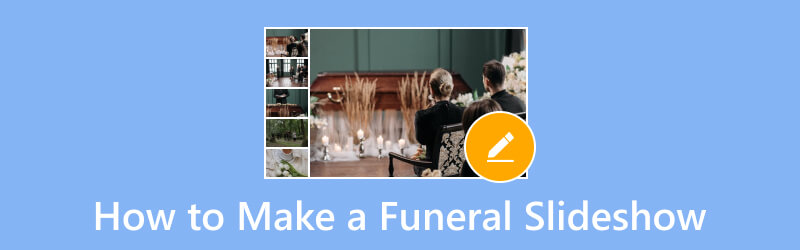
페이지 콘텐츠
1부. Vidmore 비디오 변환기를 사용하여 장례식 슬라이드쇼를 만드는 방법
장례식 슬라이드쇼 템플릿을 준비했지만 어떤 도구를 사용해야 할지 모르신다면 더 이상 걱정하지 마세요. 사용 Vidmore 비디오 컨버터 템플릿을 비디오에 넣으려면 이름에서 알 수 있듯이 변환기 도구이지만 여기에서 비디오를 만들고 편집하는 것도 가능합니다. 즉석에서 맞춤형 추모 영상을 만들 수 있습니다. 또한 이 도구를 사용하면 비디오뿐만 아니라 사진도 가져올 수 있습니다. 게다가 음악, 텍스트, 필터, 효과를 추가할 수도 있습니다. 그렇게 하면 필요에 따라 의미 있는 장례식 슬라이드쇼를 만들 수 있습니다. 또한 트리밍, 자르기, 병합 등과 같은 편집 도구를 제공하여 사용할 수 있습니다. 더욱 흥미로운 점은 다양한 비디오, 오디오, 사진 형식을 지원한다는 것입니다. 이것이 바로 우리가 이 프로그램을 그 기능 때문에 장례식 슬라이드쇼를 위한 최고의 프로그램으로 간주하는 이유이기도 합니다. 마지막으로 아래에서 어떻게 작동하는지 알아보세요.
1 단계. Vidmore Video Converter를 구입하려면 아래 무료 다운로드 버튼을 클릭하여 시작하세요. 설치가 완료되면 자동으로 실행됩니다.
2 단계. 도구 인터페이스의 상단 메뉴에서 MV를 선택합니다. 그런 다음 왼쪽 하단에 표시되는 더하기 기호 또는 추가 버튼을 클릭합니다. 그런 다음 슬라이드쇼에 사용할 비디오와 사진을 선택하세요.
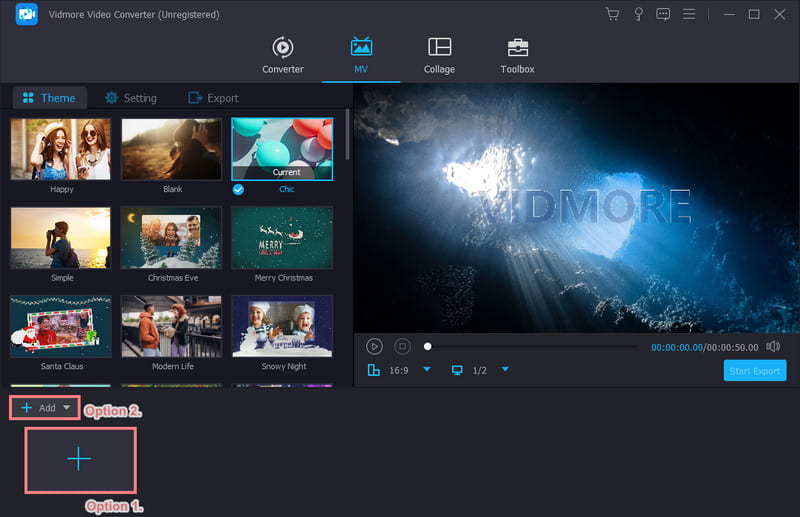
3 단계. 테마 섹션에서는 제공된 테마를 사용하여 비디오에 적용할 수 있습니다. 그런 다음 편집으로 이동하여 슬라이드쇼를 추가로 편집할 수 있습니다.
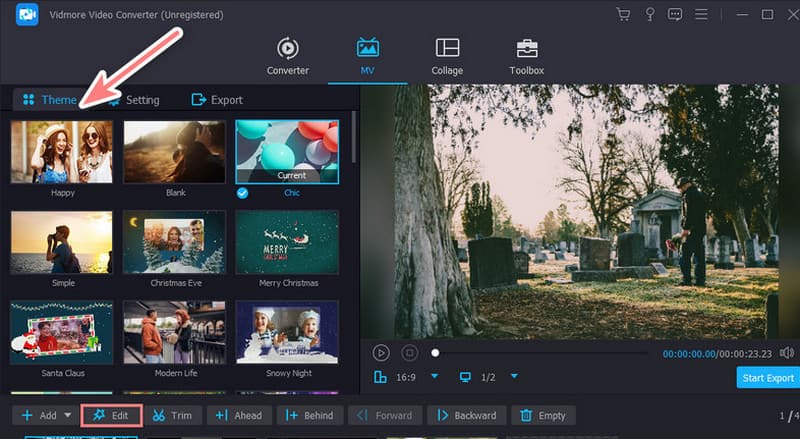
4 단계. 그러면 사용할 수 있는 편집 도구가 있는 다른 창이 나타납니다. 클립의 방향을 조정하고 효과, 필터 또는 오디오를 추가할 수 있습니다.
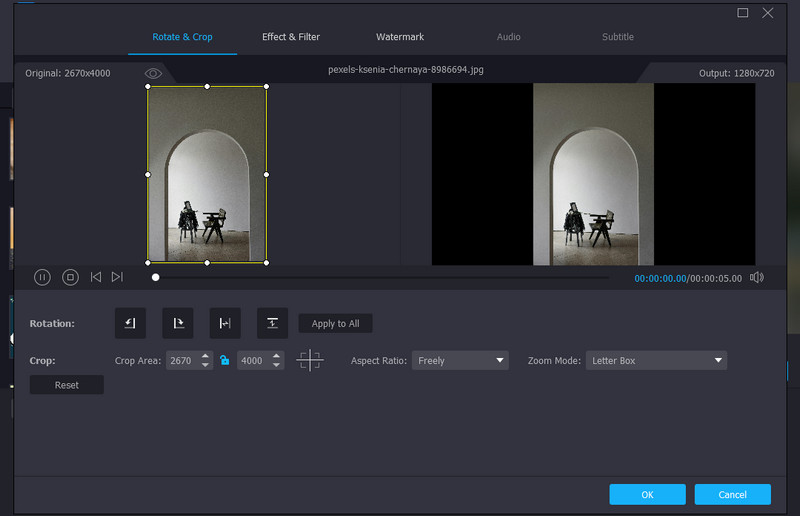
5 단계. 준비가 완료되면 다음 사이트로 이동하세요. 수출 부분. 비디오 파일의 이름을 바꾸고 형식, 해상도, 품질 및 프레임 속도를 선택할 수 있습니다. 또한 저장할 위치를 결정할 수도 있습니다. 마지막으로 내보내기 시작을 눌러 저장하세요.
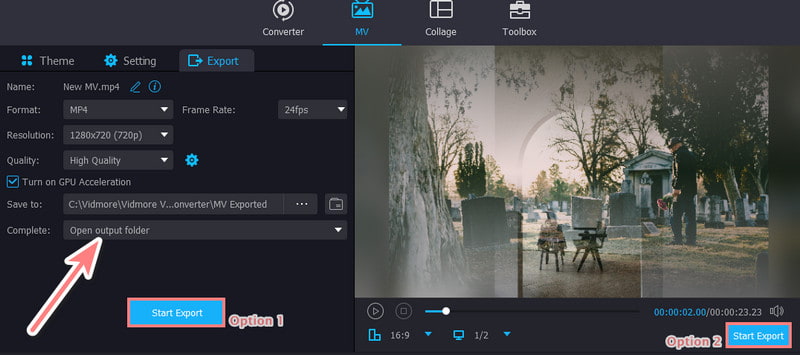
2부. PowerPoint에서 장례식 슬라이드쇼를 만드는 방법
장례식 추모 슬라이드쇼를 만드는 데 사용할 수 있는 다음 도구는 PowerPoint입니다. 이 도구는 프레젠테이션 제작에 가장 많이 사용되는 소프트웨어이기 때문에 누구나 익숙합니다. 이 앱을 사용하면 사랑하는 사람의 비디오와 사진이 포함된 일련의 슬라이드를 만들 수 있습니다. 슬라이드쇼에 사용할 수 있는 다양한 전환과 애니메이션을 제공합니다. 그 외에도 이 도구가 제공하는 다양한 디자인이나 템플릿도 있습니다. 하지만 이 기능을 사용하려면 Microsoft 라이선스가 필요합니다. 그럼에도 불구하고 이것을 사용하는 방법은 다음과 같습니다. 슬라이드쇼를 만들다.
1 단계. 컴퓨터에서 PowerPoint 소프트웨어를 엽니다. 그런 다음 빈 프레젠테이션을 선택하거나 이미 디자인된 프레젠테이션을 선택하세요.
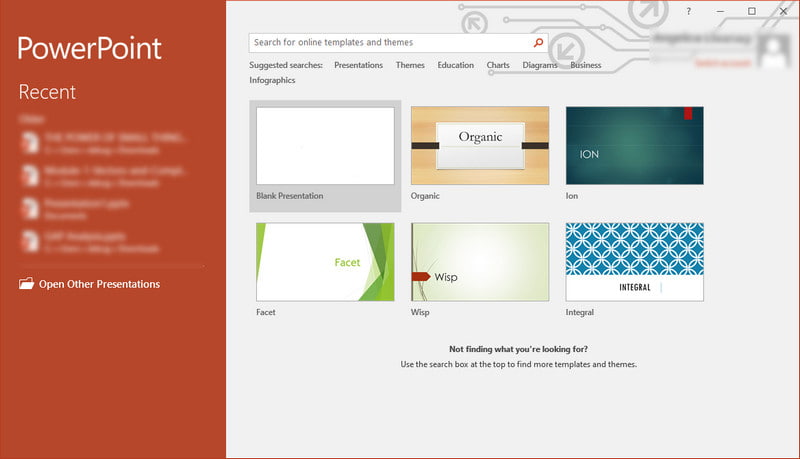
2 단계. 그런 다음 삽입 탭으로 이동하여 사진을 선택하여 컴퓨터에서 사진을 업로드하세요. 필요에 따라 이미지의 크기와 위치를 조정합니다. 그런 다음 텍스트 상자를 클릭하여 슬라이드에 텍스트 캡션을 추가합니다.
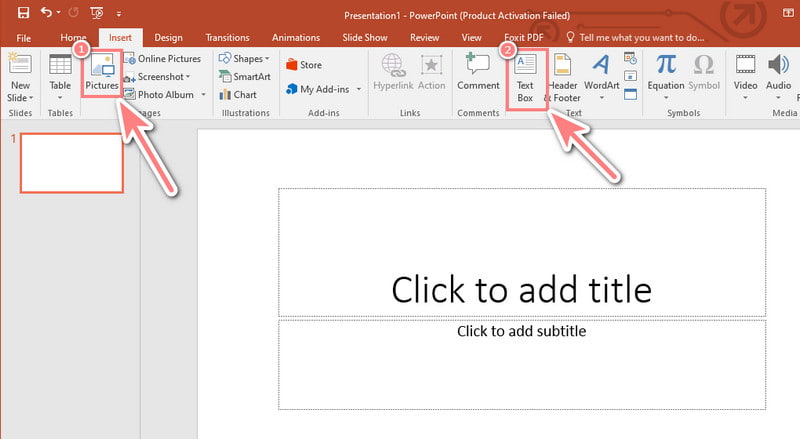
3 단계. 그런 다음 삽입 탭에서 음악을 추가하고 이번에는 오디오를 선택할 수도 있습니다. 그런 다음 전환 탭으로 이동하여 슬라이드 사이에 미묘한 전환을 추가하세요.
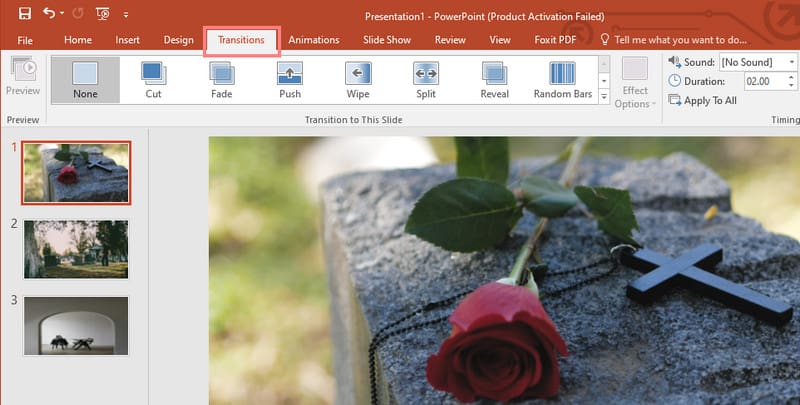
4 단계. 다음으로 슬라이드 쇼 탭을 클릭하여 작업을 미리 봅니다. 그런 다음 전체 슬라이드쇼를 보려면 처음부터 옵션을 선택하세요.
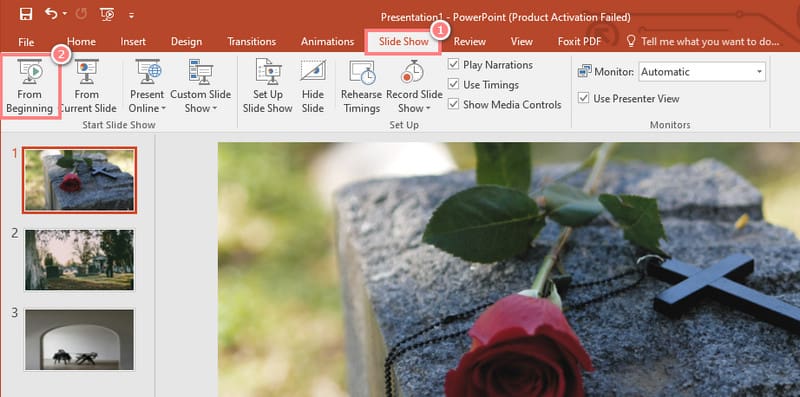
5 단계. 마지막으로 파일 탭으로 이동하여 저장 또는 다른 이름으로 저장을 클릭하여 프레젠테이션을 내보냅니다.
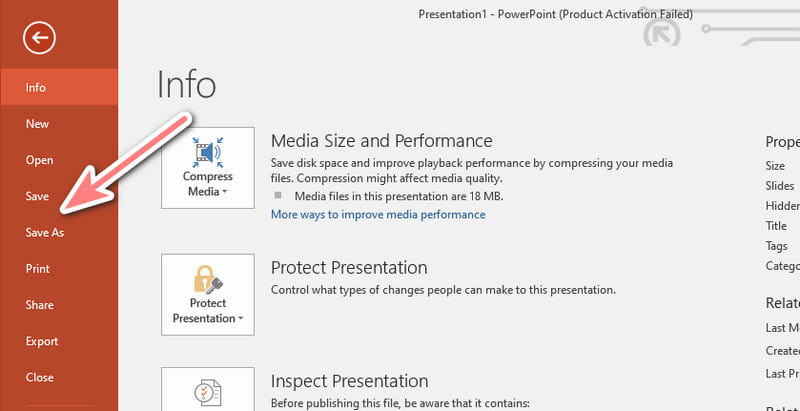
3부. Vid.Fun을 사용하여 전화로 장례식 사진 슬라이드쇼를 만드는 방법
휴대폰에서 장례식 슬라이드쇼를 위한 최고의 앱을 찾고 계십니까? Vid.Fun을 사용하면 장치에서 필요한 슬라이드쇼를 만들 수 있습니다. 컴파일하고 사용할 수 있는 앱입니다. 사진 슬라이드쇼 사용자 정의. 이를 통해 다듬기, 자르기, 회전, 제공된 필터 사용 등을 수행하여 비디오를 만들 수도 있습니다. 그러나 위에서 언급한 솔루션에 비해 이 도구는 편집 기능이 제한되어 있습니다. 그림 조정, 텍스트 서식 등에 대한 제어 권한이 줄어들 수 있습니다. 전반적으로 Vid.Fun은 휴대폰에서 장례식 슬라이드쇼를 만드는 편리한 방법을 제공합니다.
1 단계. Google Play 스토어에서 Vid.Fun 애플리케이션을 검색하여 휴대폰에 설치하세요.
참고: 안타깝게도 App Store에서는 더 이상 사용할 수 없습니다.
2 단계. 설치가 완료되면 열어주세요. 메인 페이지에서 편집 시작 옵션을 누르고 장례식 슬라이드쇼에 사용할 사진과 비디오를 선택하세요.
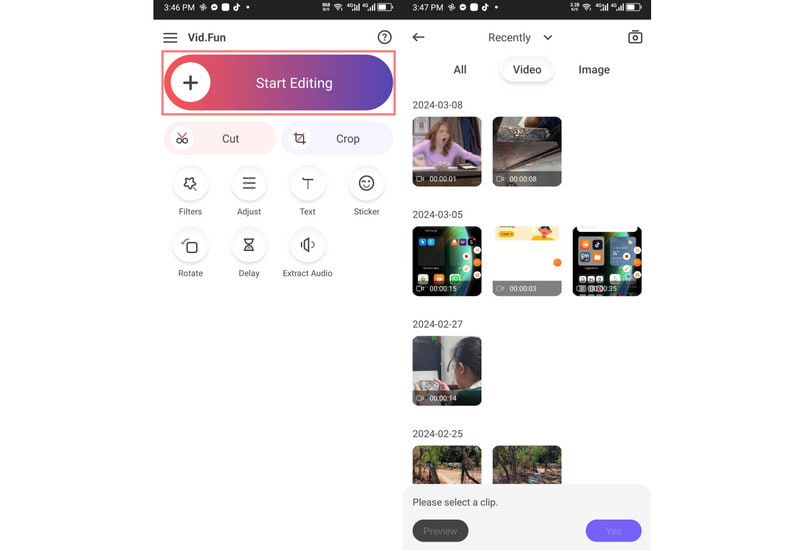
3 단계. 선택한 후에는 선택한 사진이나 동영상을 편집할 수 있습니다. 자르기, 회전, 필터 적용과 같은 도구를 사용하세요.
4 단계. 사진이나 비디오를 길게 탭하여 원하는 순서로 끌어서 재정렬하세요. 텍스트와 음악을 추가하는 것은 선택 사항이지만 가능합니다. 따라서 필요에 따라 추가하십시오.
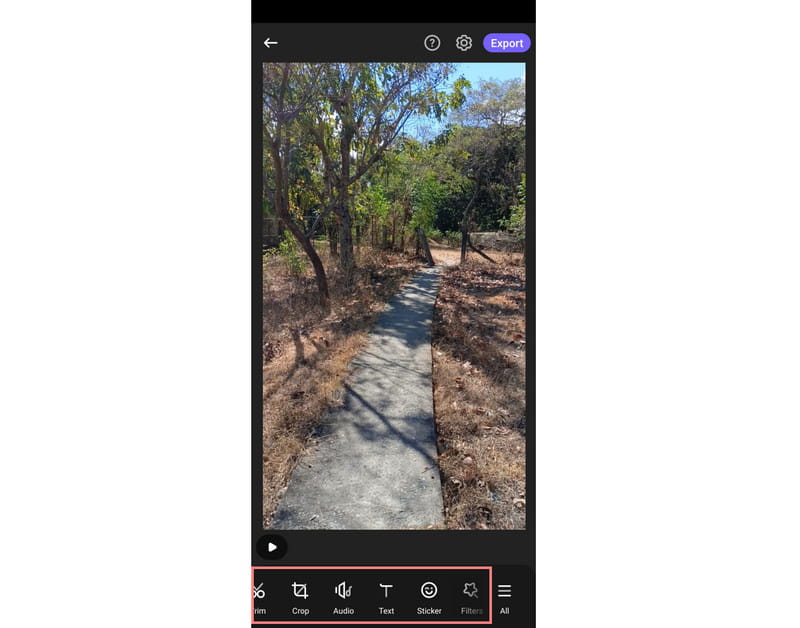
5 단계. 이제 재생 버튼을 눌러 생성된 슬라이드쇼를 미리 보세요. 만족스러우면 내보내기 버튼을 눌러 슬라이드쇼를 저장하세요.
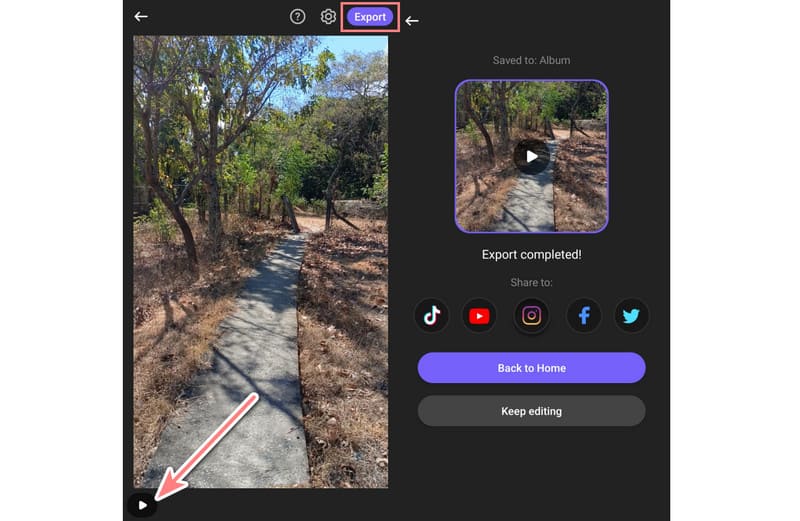
4부. 팁: 장례식 슬라이드쇼를 위한 최고의 노래
장례식 슬라이드쇼에 적합한 노래를 선택하는 것은 의미 있고 감동적인 추모를 만드는 데 중요합니다. 다음은 장례식 슬라이드쇼에 어울리는 시대를 초월한 적절한 노래입니다.
- 조쉬 그로반(Josh Groban)의 You raise me up
- 어메이징 그레이스(기악곡 또는 노래)
- 내 날개 아래의 바람 - 베트 미들러
- My Heart Will Go On - 셀린 디온
- 루이 암스트롱의 참으로 멋진 세상
- 나는 당신을 기억할 것입니다 Sarah McLachlan
- 작별 인사를 할 시간입니다(안드레아 보첼리, 사라 브라이트만)
- 이스라엘 Kamakawiwo'ole의 무지개 너머
- Gerry와 Pacemakers의 You'll Never Walk Alone
- 천국의 눈물 에릭 클랩튼
5부. 장례식 슬라이드쇼를 만드는 방법에 대한 FAQ
Canva에서 장례식 슬라이드쇼를 만드는 방법은 무엇인가요?
Canva에서 장례식 슬라이드쇼를 만들고 싶다면 추모 동영상을 검색하여 템플릿을 찾으세요. 다음으로 사진과 비디오를 업로드하고 텍스트와 음악을 맞춤 설정하세요. Canva는 간편한 제작 과정을 위해 드래그 앤 드롭 편집 기능을 제공합니다. 그런 다음 슬라이드쇼를 내보냅니다.
장례식을 위한 온라인 비디오 메이커는 무엇입니까?
장례식을 위한 온라인 비디오 제작자에게는 몇 가지 옵션이 있습니다. 인기 있는 것으로는 Canva, Kapwing, Animoto 등이 있습니다. 이는 기념 비디오 제작에 적합한 템플릿, 편집 도구 및 음악 라이브러리를 제공합니다.
장례식 슬라이드쇼에는 몇 장의 사진이 포함되어야 합니까?
그것은 당신에게 달려 있습니다. 장례식 슬라이드쇼에 포함되어야 하는 특정 사진 세트는 없습니다. 하지만 간결하고 영향력 있는 프레젠테이션을 목표로 하세요. 10~20장의 사진으로 시작하는 것이 좋으며 콘텐츠에 따라 조정하세요.
장례식 슬라이드쇼는 얼마나 길어야 합니까?
이상적으로는 5~10분 정도 유지하는 것이 좋습니다. 이 기간은 너무 길거나 부담스럽지 않으면서 의미 있고 성찰적인 추모를 가능하게 합니다. 또한 슬라이드쇼가 길면 청중의 주의를 끌 수 있습니다.
결론
위에 표시된 대로 이것이 방법에 대한 완전한 가이드입니다. 장례식 슬라이드쇼를 만들어라. 하나를 만드는 것이 복잡할 필요는 없습니다. 다행히도 다음과 같은 도구는 Vidmore 비디오 컨버터 당신의 창작을 쉽게 만들어 보세요. 또한 이를 사용하기 위해 어떤 기술도 습득할 필요가 없습니다. 더 나은 슬라이드쇼를 위해 비디오나 사진을 편집하는 간단한 방법을 제공합니다.


